ブロックエディタで記事を書いていたら、保存・更新ができなくなってしまった。

そんなお悩みにお答えします!
本記事を読んでわかるコト
・WordPressのブロックエディタで、保存や更新ができなくなった場合の対処方法
この記事を書いた人

ゆめ ただ
グログ歴 5年目。
普通のビジネスマンとして働きながらFIREを目指す。
独学でゼロからブログを立ち上げる。
Dockerのローカル仮想環境を作りLinux環境も触るように。
4年目でSEO検定1級に合格し地道にスキルアップ。
次はWordPress以外のCMSに手を出そうか悩み中。
ブロックエディタで保存や更新ができなくなった場合の原因
ブロックエディタである特定の記事だけ、保存や更新ができなくなった。
こんな経験はないですか?
ゆめただが何度か経験した原因はコレ。
「X(旧Twitter)の埋め込み」でした。
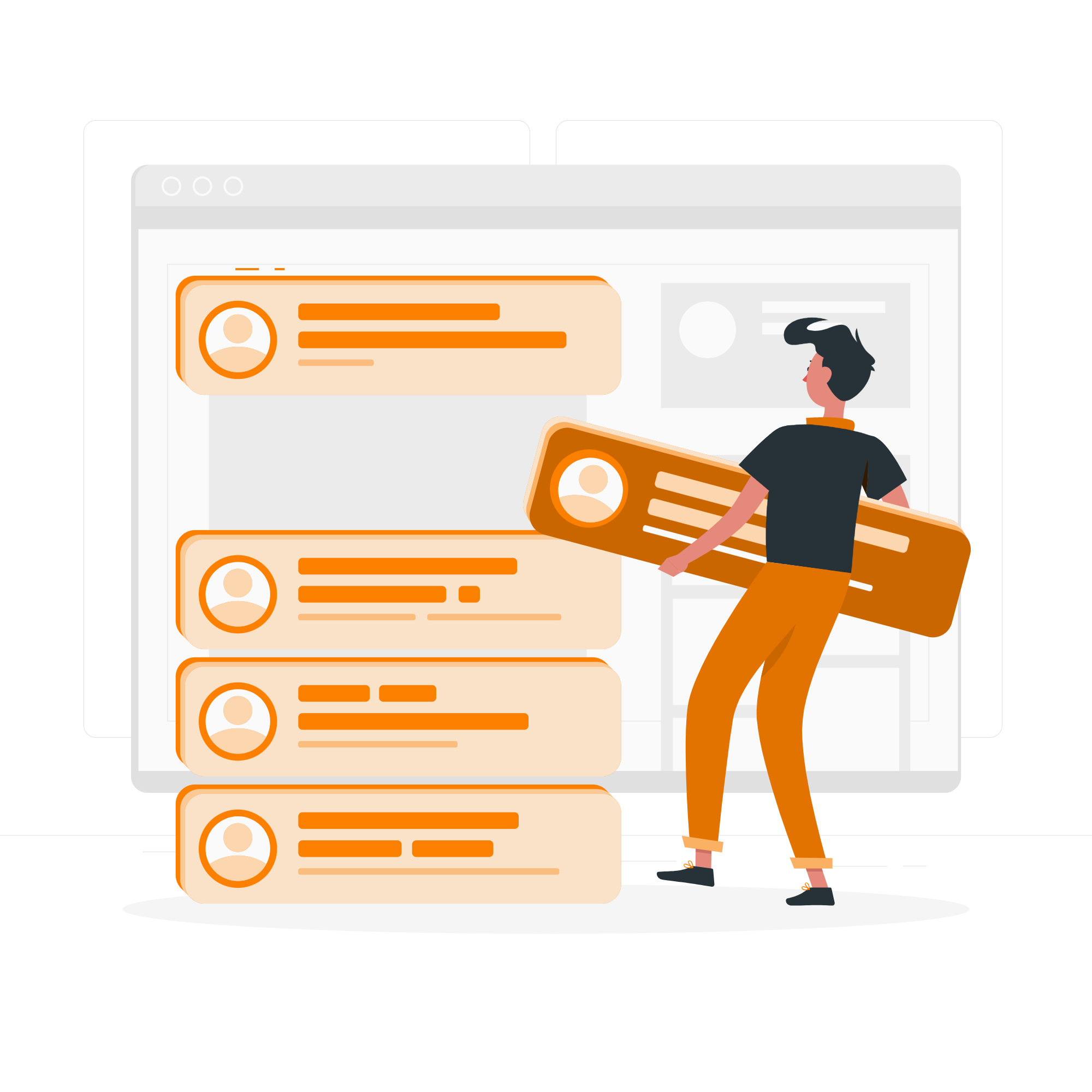
原因の特定方法
Xの埋め込み記事で、絵文字を使っているところがあれば、これが怪しいです。
絵文字は特殊コードを使っているため、ブロックエディタが保存するときに
これらの特殊コードを処理できないようです。
【X(Twitter)の埋め込み記事例】
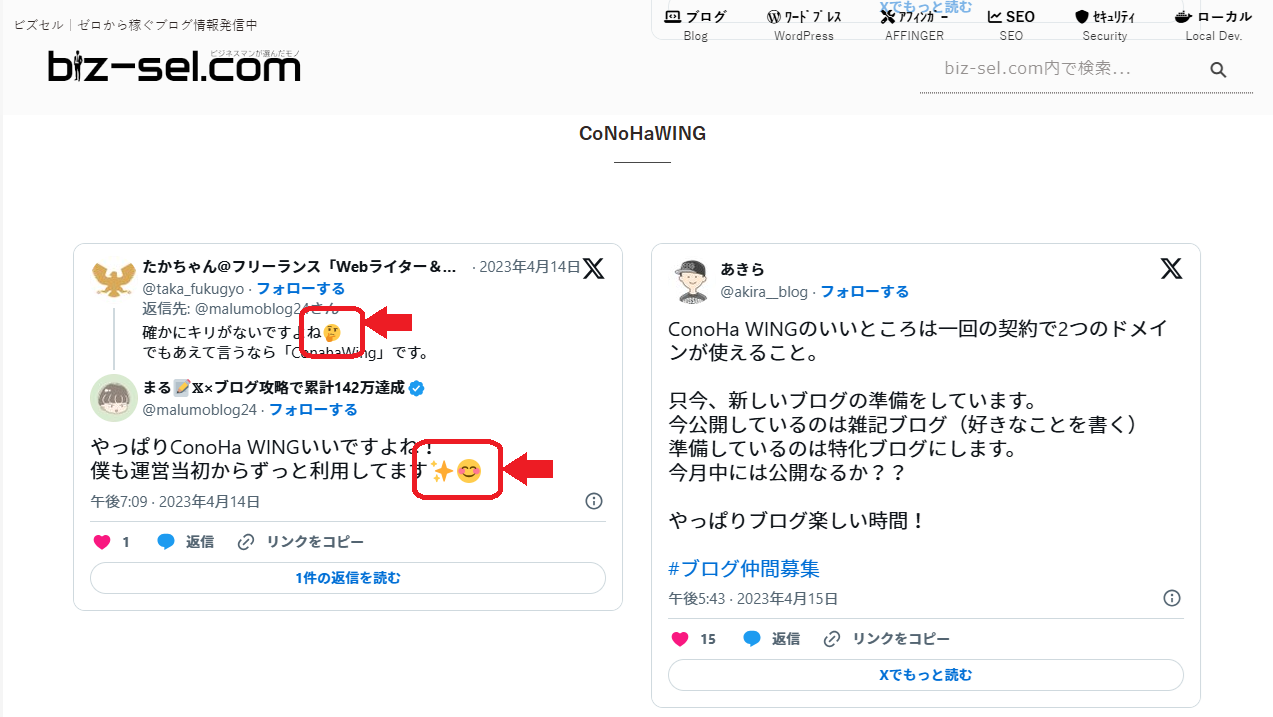
対処方法1
対処方法としては、この絵文字部分を削除します。
ブロックエディタで、「コードエディタ」モードに変更します。
ここで、該当する文字コードのところを削除します。
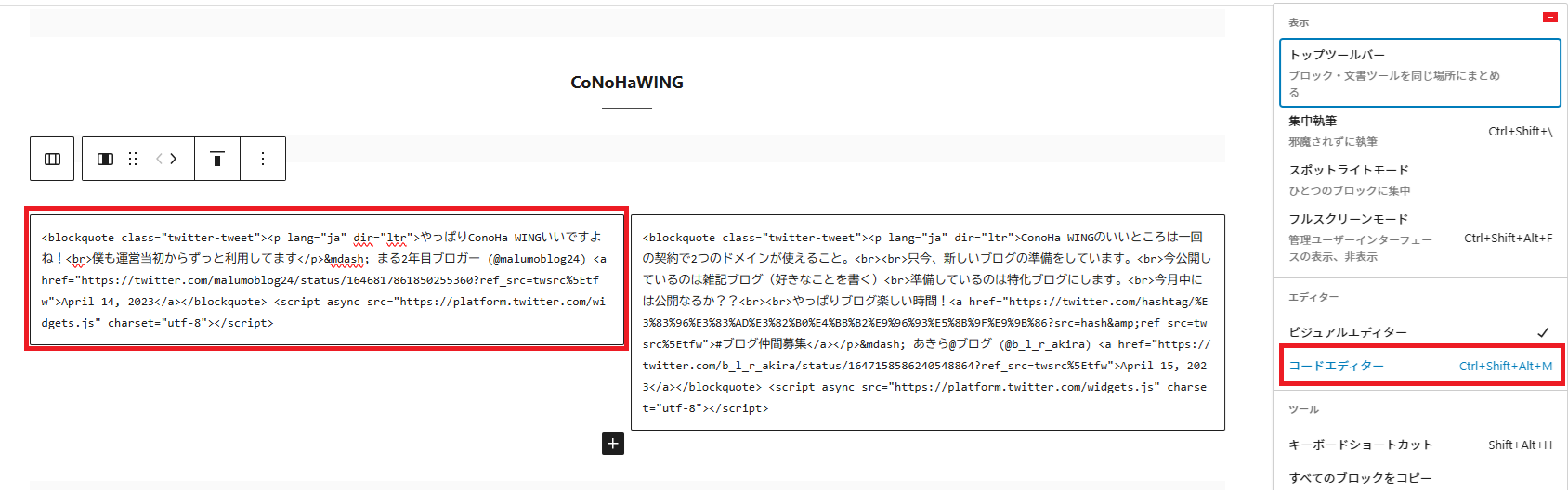
怪しい絵文字を1つずつ消してみて、保存ができるか特定していきます。
全ての絵文字を消す必要はありません。
原因になっている絵文字がわかれば、そのコードだけ削除。
保存・更新をして完了です。
対処方法2
絵文字の投稿は引用しない。
一度、投稿自体を全て消してみてください。
保存や更新ができれば、その投稿自体を使わなければいいコト。
絵文字を使っていない投稿を引用するのも1つの手段です。
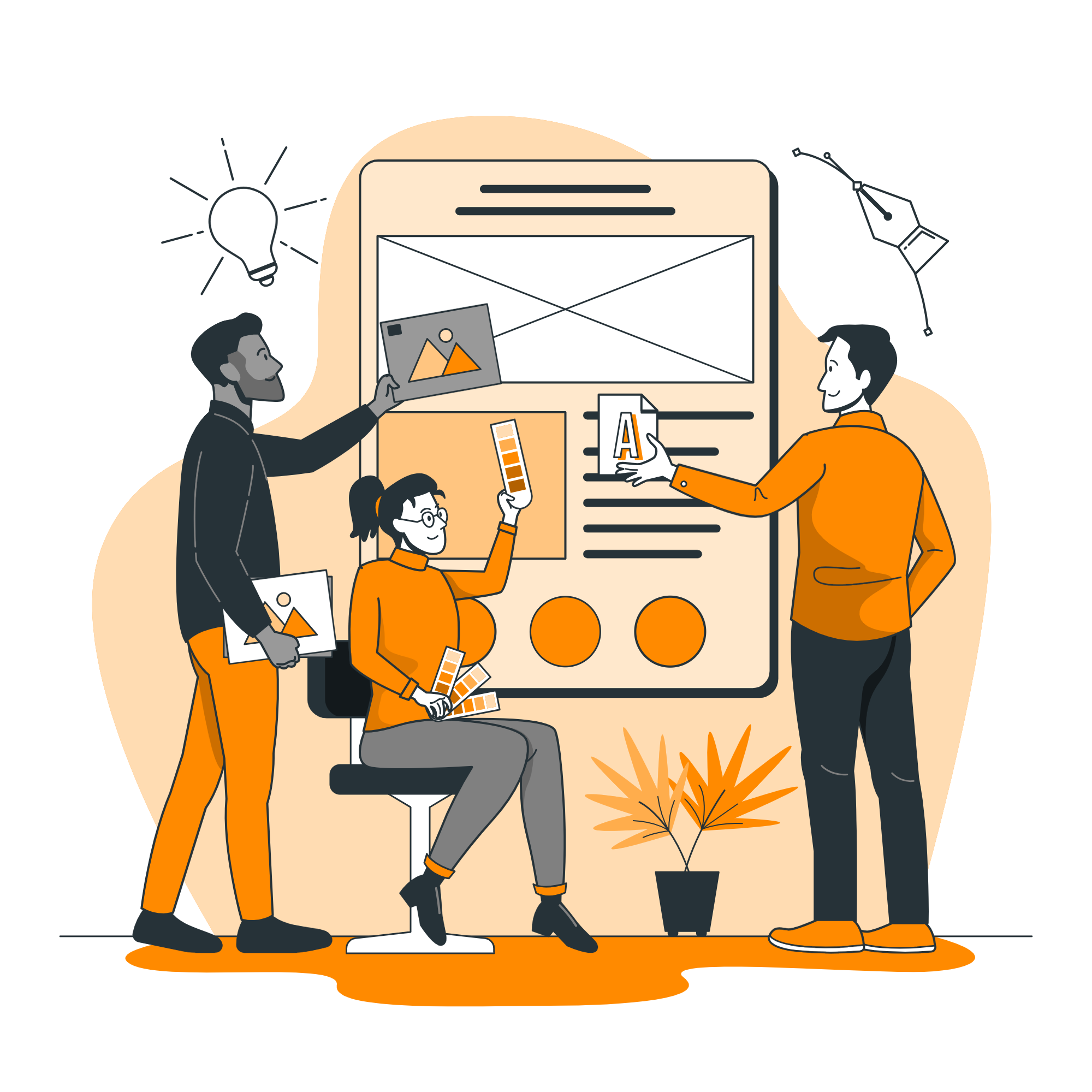
この方法を使う場合は、自己責任でお願いします。
本記事の方法を使っても、保存や更新ができない場合は、別の原因である可能性が高いです。
WordPressのバージョンアップや、その他の原因を探りましょう。
今まで保存できていたのに、急に保存や更新ができなくなったあなた。
本記事の方法をお試しください。



